برامج تصوير شاشة الكمبيوتر فيديو هي من أكثر الأدوات شائعة الاستخدام بين روّاد التقنيات. فتجد الذي يريد تسجيل فيديو تعليمي يعمل فيه كمرشد لعرض كيفية القيام بشيء ما على الجهاز، والبعض يقوم يتجميع بعض اللقطات والفيديوات كعرض توضيحي لبعض منتجاته لتسويقها بين العملاء. وغالبًا ما ترى هذا الموضوع شائعًا لدى لاعبي الألعاب الإلكترونية مثل الببجي وغيرها، يصوّرون لعبهم لحظة بلحظة. كل ذلك يتم عن طريق برامج تصوير دقيقة خاصة بهذه الأمور، وسنقدم في مقالنا هذا أفضل برنامج تصوير الشاشة فيديو للكمبيوتر hd مجانًا.
أفضل برنامج تصوير الشاشة فيديو للكمبيوتر hd مجانا
إليك أهم 5 برامج تسجيل شاشة الكمبيوتر بدقّة وجودة عالية:
فلاش باك إكسبريس (FlashBack Express)

برنامج فلاش باك إكسبريس مليء بالمزايا والأدوات، وهذا ما يجعله منافسًا للبرامج الأخرى حقيقةً، فيمتلك واجهة عمل بسيطة جدًا تجعلك تختاره للبدء إذا لم يكن لديك خبرة بكيفية عمل أي برنامج تصوير الشاشة فيديو للكمبيوتر. من أهم مميزاته مثلًا أنه لا يضع علامات مائية على الفيديوهات التي تسجلها أنت، ولا توجد حدود لمدة التسجيل، يمكنك العمل عليه بأريحية تامة بعيدًا عن قلق قطع التسجيل في وقت محدد.
بتيح لك البرنامج أيضًا تسجيل الشاشة بأكملها أو أن تركز على منطقة محددة من الشاشة، أو حتى استخدام كاميرا ويب. وعندما تنتهِ من التسجيل، ستجده في محرر فيديو بسيط يتيح لك التعديل على الفيديو، كقصّ جزء منه، أو ربما اقتطاع أجزاء منه حسب الحاجة. كما يتيح تحويله في النهاية إلى صيغ مختلفة مما يوفّر عليك عناء الحاجة لمحوّل فيديوهات.
بمجرّد تحميل البرنامج وبدء الاستخدام، ستجد أمامك مجموعة كبيرة من الإعدادات، اقلّها استبدال خلفية الشاشة، أو مثلًا إخفاء الأيقونات على سطح المكتب، وغيرها. ويمكنك تحميل البرنامج من هنا.
برنامج ApowerREC
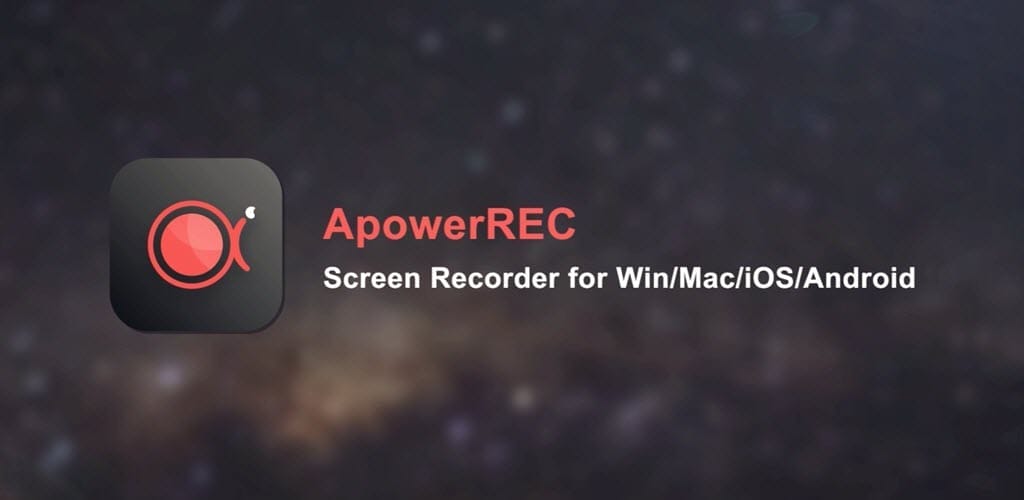
هو برنامج تسجيل الشاشة للكمبيوتر آخر مميز، يمكنه تزويدك بالعديد من الأدوات المهمة لإنتاج تسجيل نهائي ممتاز. وننوّه هنا إلى أن إصدار هذا البرنامج لعام 2021 هو نسخة محدّثة عن تلك القديمة التي كانت تحمل اسم Apowersoft Screen Recorder Pro.
واجهة الاستخدام سهلة وبسيطة وتدعم اللغة العربية. وبعد التحميل والتشغيل، ستلاحظ إمكانية تسجيل شاشة الكمبيوتر بالكامل، أو استخدام كاميرا الويب، أو تسجيل الصوت من المايك، أو كِلا الخيارين معًا! بالإضافة إلى ذلك، أنت حرٌّ في اختيار منطقة التسجيل على شاشة الكمبيوتر، وتستطيع اختيار الدقة التي سيعمل بها برنامج تصوير الشاشة فيديو للكمبيوتر هذا، وهذا شيء رائع إذا كنت تسجل مقطعًا للمشاركة على اليوتيوب لاحقًا.
أضف إلى ما سبق الأدوات الرائعة التي يوجودها لن تحتاج إلى تحميل محرر فيديو خاص للتعديل على الفيديو، مثل التعديلات التي تشمل القص، تعديل الأصوات، تغيير الألوان، وهكذا.
أهم ما يميز برنامج تسجيل شاشة الكمبيوتر هذا هو إمكانية الجدولة؛ بمعنى أنك تستطيع التسجيل التلقائي بضبط وقت بدء الفيديو والوقت المحدد الذي تريده أنت، وثم تركه ليعمل لوحده! لست بحاجة للبقاء أثناء العمل والانتظار.
يمكنك أيضَا إضافة التعليقات التوضيحية خلال التسجيل، واختيار ما تريد من صيغ إخراجه، وفي النهاية، تستطيع حفظه كملف، أو GIF، أو رفعه بشكل مباشر.. باختصار، ApowerREC أداة استثنائية حقًا.
ويمكنك تحميل البرنامج من هنا.
برنامج GomCam
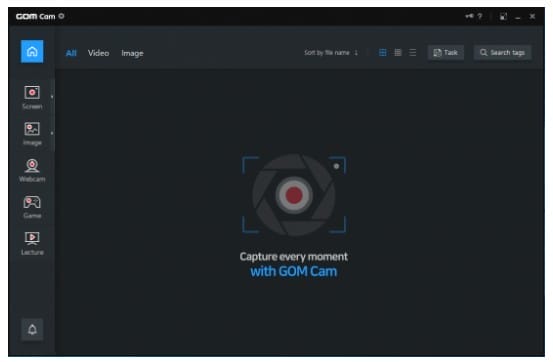
ربما هو أفضل برنامج تصوير الشاشة فيديو للكمبيوتر hd مجانا في القائمة التي نذكرها الآن، فعلى الرغم من أنه مدفوع إلا أن النسخة المجانية متوفرة عمومًا، ولا تختلف كثيرًا عن المدفوعة؛ ففيها الكثير من الميزات التي تضمن لك الحصول على فيديو جيد في النهاية. يمكنك تسجيل الشاشة، وتسجيل بث مباشر، أو عبر كاميرا الويب، والألعاب المختلفة. باختصار، أي شيء ستقوم به بهذا البرنامج يمكن تحويله إلى فيديو ذو جودة عالية أو صورة حتى.
التعامل مع البرنامج سهل جدًا، فبعد التسجيل، لن تضيع بالبحث عن معلوماتك المسجلة، فهو يتضمن مكتبة تحفظ كل أعمالك لتتمكن من إدارتها بسهولة. ويتميز بمحرر فيديو مدمج، يتيح لك التحكم بالموسيقى في الخلفية، والتحكم بمستوى الصوت عمومًا، والتعديل على المقطع.
كما تستطيع مع برنامج GomCam ضغط حجم الفيديو على الفور بدون انتظار وقت، في حال أردت مشاركته أونلاين، أو حتى استخلاص الصوت فقط من الفيديو لحفظه كملف إم بي ثري (MP3) بعد انتهاء التسجيل.
حمّل البرنامج من هنا.
برنامج فري كام (Free Cam)
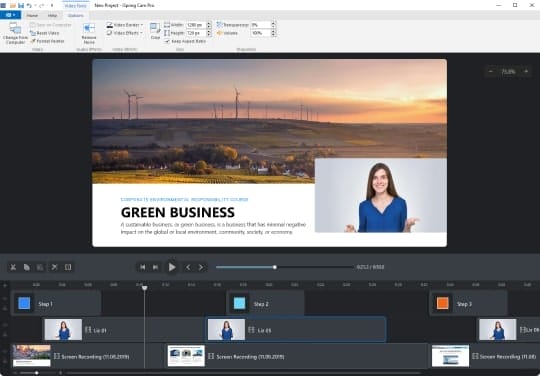
يتميز هذا البرنامج بتقديم مجموعة كاملة من المهام المتكاملة، وصنعها باحترافية. فمثلًا، تستطيع تصوير كامل الشاشة، أو تخصيص منطقة، أو تصوير نافذة منبثقة بحدّ ذاتها، ومن أهم الميزات إمكانية تسجيل صوتك عبر المايك، بالإضافة إلى التقاط أصوات البرامج والتطبيقات الأخرى والموسيقى الخلفية. أدوات البرنامج مميزة أيضًا، فيمكنك تفعيل تمييز المؤشر بينما أنت تسجل، وتستطيع تشغيل أصوات نقرات الفأرة.
كسابقاته، يحتوي أيضًا على محرر مدمج للأصوات والفيديو تتيح التعديل بسهولة، بحيث تتمكن بعد الانتهاء من التسجيل من اقتطاع المراحل التي لا تريدها في الفيديو، أو مثلًا إخفاء الضجيج الكائن في الخلفية أثناء التصوير، أو حتى كتم أصوات في أجزاء معينة من الفيديو.
أهم ما يميز فري كام إمكانية ربطه بقناتك على اليوتيوب، وبذلك يسهّل عليك الرفع، وبنقرة واحدة تنتهي من تحميله ليظهر على المنصة. أو إذا أردت، تستطيع ببساطة حفظ الفيديو بالصيغة المناسبة على الكمبيوتر، والتصرف فيه سواء بإرساله عبر الايميل أو مشاركته عبر وسائل التواصل. ا
لبرنامج مجاني، وكما هو واضح من ميزاته، أعتقد أنه يستحق التجربة. لذا حمّل البرنامج من هنا.
اقرأ هنا: برنامج اصلاح الفلاشات التي لا تقرأ
برنامج Icecream Screen Recorder

برامج تسجيل شاشة كمبيوتر مجاني، ويتميز بواجهة سهلة الاستخدام، ويتيح تصوير فيديو لأي لحظة أو جزء من الشاشة، مع إمكانية عمل لقطات شاشة وحفظها أيضًا. من أهم ميزاته إمكانية اختيار الجودة التي ستسجل بها الفيديو، واختيار صيغة إخراجه أيضًا، ويمكنك إضافة علامة مائيّة خاصّة بك! بالإضافة إلى إمكانية تطبيق أغلب الخيارات المتاحة في البرامج سالفة الذكر، يمكنك إضفاء روعة المشاهدة بإضافة النصوص التفسيرية، أو الأشكال التوضيحية المميزة.
يمكنك تحميل البرنامج من هنا.
في النهاية، برامج تسجيل شاشة الكمبيوتر الخمس هذه ليست الوحيدة، ولكن باعتقادنا، فإنها الأفضل. نتمنى أن يساعدك مقالنا هذا في اختيار أفضل برنامج تصوير الشاشة فيديو للكمبيوتر hd مجانا، وأن نكون قد وفّرنا عليك عناء البحث والتحميل، بنقرة واحدة على إحدى الروابط السابقة، يمكنك الوصول لأي من البرامج السابقة.









